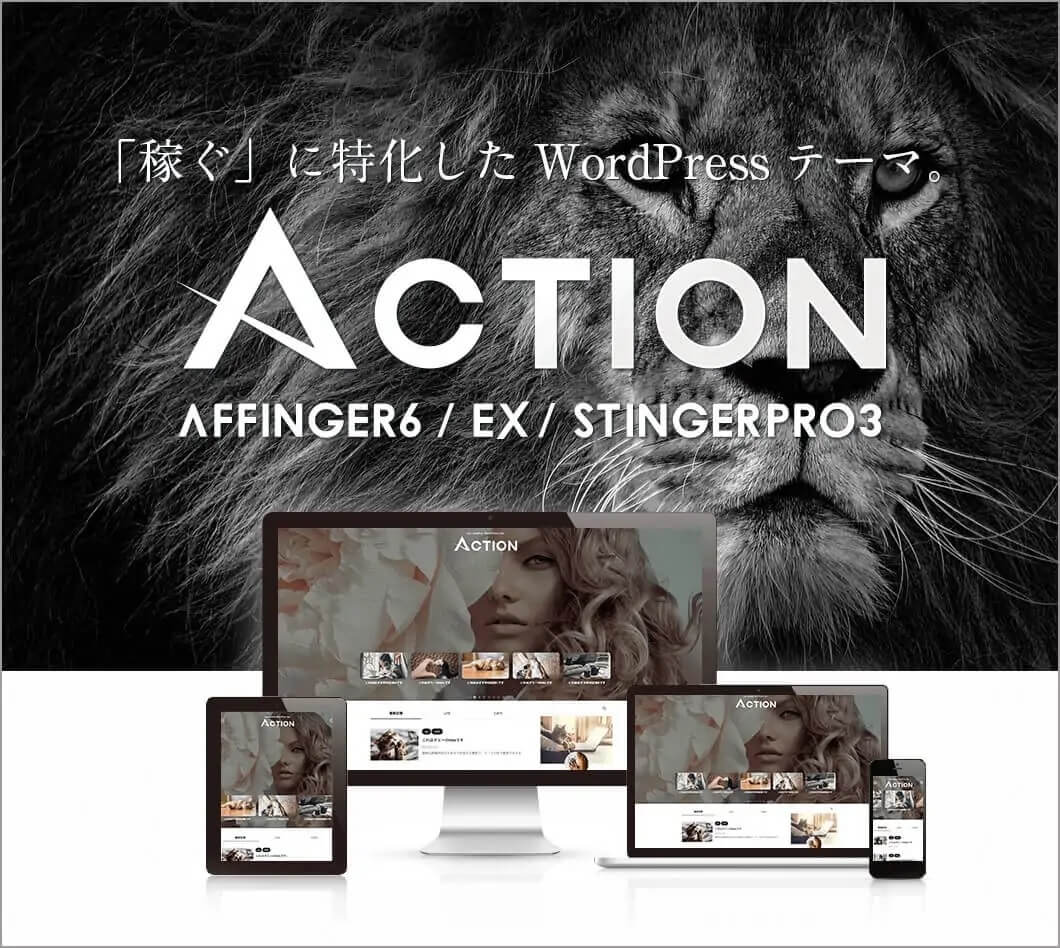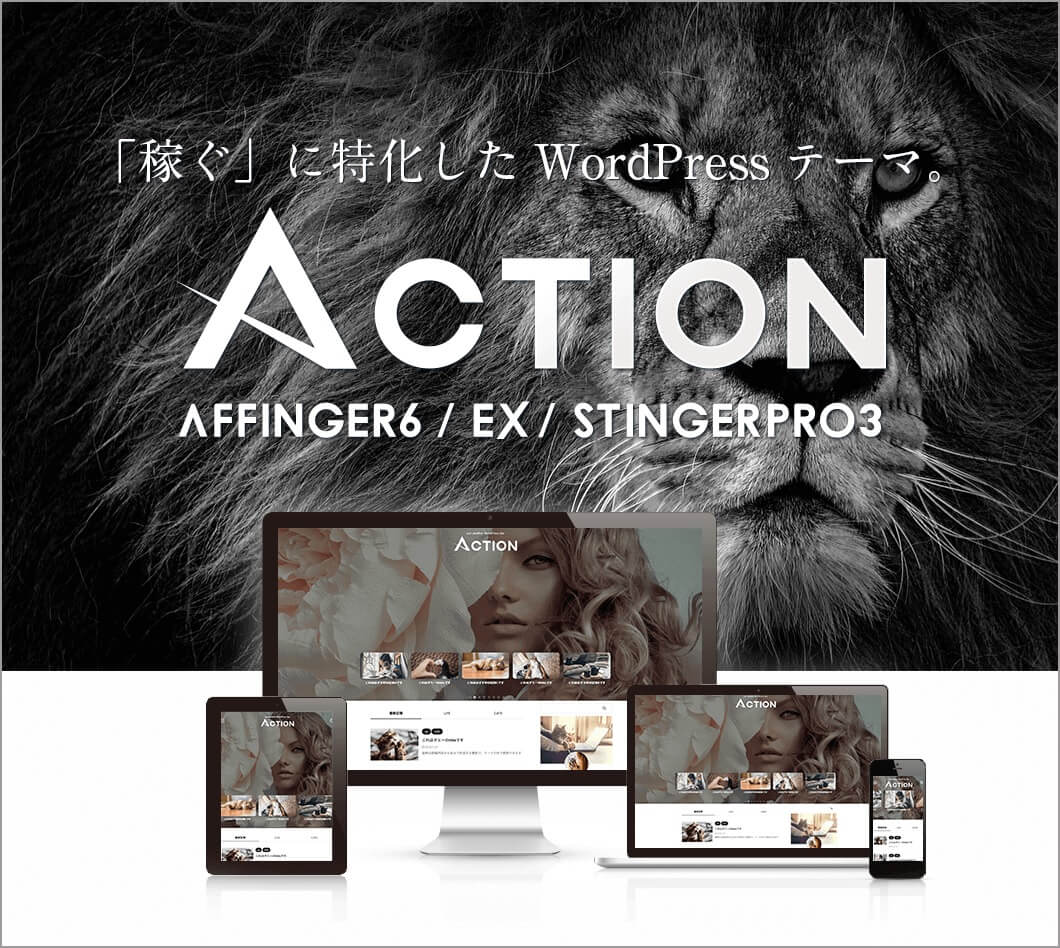●サイドバーに目次を表示する方法を教えてほしい。
今回はこんなお悩みにお答えします。
こんな方におすすめ
- AFFINGER6初心者
- AFFINGERのサイドバーに目次を表示させたい方
- AFFINGERの操作方法がいまいちな方
本記事の信頼性
今回はAFFINGER6(アフィンガー6)のサイドバーに目次を表示させる方法についてご紹介します。
先に完成イメージをお見せするとこんな感じです。
AFFINGER5のサイドバーに目次を表示
記事内に目次があれば、ユーザーにとっても記事が読みやすくなったりとメリットがあります。
今回はAFFINGER6のサイドバーに目次を設定する方法を解説します。
本記事を読めば、AFFINGER6のブログサイドバーに目次を作成する方法がわかり、簡単に設定できると思うので、参考にしてみてください。
ちなみに当サイト経由でAFFINGER6を購入頂いた方に限定特典14個を無料でプレゼントしています。購入を考えてる方は、ぜひお得にゲットしてAFFINGER6をスタートしてみてください。
\ブロガー人気No.1有料テーマ/
※クリックすると公式サイトへアクセスします
AFFINGERの全機能を開放
.
AFFINGERの全ての機能を使いたい方は、ACTION PACK3がお得です。
.
.
上記プラグインがセットでついてきます。AFFINGER6の機能を全て活用し、収益速度を上げたい方はチェックしてみてください。
.
\PACK3の概要なら/
\PACK3の評判なら/
それでは早速始めていきます。
目次
【AFFINGER6】サイドバーに目次を表示する目的
【AFFINGER6】サイドバーに目次を表示する目的
まず始めにサイドバーに目次を表示する理由についてです。
サイドバーに目次を表示するメリット3つ【読みたい箇所に移りやすくなる】
サイドバーに目次を表示すれば、ユーザーの利便性が向上します。
なぜなら、
- 読みたい部分まで目次をクリックして飛べる
- 何を書いているかスライドしなくてもわかる
- 記事構成を確認できる
など読者にとってメリットが多いから。
実際AFFINGER6を使用してる方でサイドバーに目次を表示してる方もちらほら見受けます。読者目線の施策の1つになりますね。
サイドバーに表示する目次を綺麗に見せるなら、他WordPressテーマもあり
AFFINGER6ではサイドバーに目次を表示することが可能です。
しかし目次をより綺麗に見せたいなら、他テーマを使うのもOK。というのも、WordPressテーマにごとに備わる機能が違うからです。
例えば、
- サイドバーの目次の見え方
- 目次設定のしやすさ
- 目次を追従できる
などサイドバーに目次を表示する設定に長けてるテーマもあります。
詳細は以下でも解説してるので、これから導入する方は参考にご覧ください。
>>【2026年1月版】WordPressブログのおすすめテーマ11選
AFFINGER6 サイドバーに目次を表示する方法
AFFINGER6 サイドバーに目次を表示する方法
それではAFFINGER6でサイドバーに目次を表示する方法について解説します。
手順は下記3つでOKです。
サイドバーの目次作成方法
- ①目次作成プラグイン『TOC+』を導入する
- ②ウィジェットに『TOC』を挿入する
- ③サイトへアクセスして目次がサイドバーに反映されているか確認する
1つずつ見ていきましょう。
手順①:目次作成プラグイン『TOC+』を導入する
手順①:目次作成プラグイン『TOC+』を導入する
まず始めに目次プラグインの導入ができてない方は、導入しましょう。
※導入済の方は②まで読み飛ばしてください。
『TOC+』とは『Table of contents』の略でして、目次という意味です。ショートコードを入力するだけで自動で目次を作ってくれるすぐれたプラグインになります。
プラグイン⇒新規追加で『Table of contents』と入力すれば、出てきます。インストールしたら有効化して次に進んでください。
>>プラグイン『Table of contents +』WordPress公式サイトをチェックする
手順②:ウィジェットに『TOC』を挿入する
プラグインが導入できたらウィジェットに移ります。
ウィジェット画面でサイドバーウィジェットに『TOC+』をドラッグ&ドロップしてください。
AFFINGER5 ウィジェット画面 TOCを挿入する
サイドバーに目次を追従させる場合は、『スクロール広告用』のウィジェットに『TOC+』を入れればOKです。
個人的にはどちらでもOKですが、追従していた方が読者によっては目次がすぐにわかり扱いやすくなりますよ。
手順③:サイトへアクセスして目次がサイドバーに反映されているか確認する
最後にサイドバーにきちんと反映されているか確認しましょう。
※たまにきちんと反映されていないときがあります。
AFFINGER6 サイドバーに目次を表示されているか確認する
上記のような感じで、ちゃんと表示されていればOKです。
【AFFINGER6】サイドバーに目次を表示する注意点
【AFFINGER6】サイドバーに目次を表示する注意点
最後にサイドバーに目次を表示する注意点について2つご紹介します。
注意点①:パソコン閲覧時でしか効果を発揮しない
1つ目の注意点はサイドバーの目次表示はパソコン閲覧時にのみ表示されるということです。
目次の設定を変更してもスマホ閲覧時には特に影響がありません。
想定読者や検索キーワードによってスマホ流入が多いかパソコンからの流入が多いかは変わってくると思います。
ご自身のサイトの閲覧ユーザーがスマホ流入ばかりなら、あまり効果を発揮しないので注意してください。
注意点②:サイドバーに目次を設置しない方がいい時もある
必ずしも目次の設定が必要なわけではありません。なぜならサイトジャンルやアプローチしたいものによって、サイドバーで紹介する商品が違うからです。
例えば、当ブログはおすすめ記事を読んで頂くようにサイドバーには『おすすめ記事一覧』を表示させています。
アドセンス広告やアフィリエイト広告を表示させるのも良いでしょう。つまり、ご自身がサイトで読者にアプローチしたいものを表示させるのもありだということです。
自分のサイトの目的を把握して設定するかしないかは判断してみてください。
まとめ:AFFINGER6でサイドバーに目次を設定して分析してみよう
まとめ:AFFINGER6でサイドバーに目次を設定して分析してみよう
今回はAFFINGER6(アフィンガー6)のサイドバーに目次を表示させる方法についてご紹介しました。
最後にもう一度おさらいします。
サイドバーの目次作成方法
- ①目次作成プラグイン『TOC+』を導入する
- ②ウィジェットに『TOC』を挿入する
- ③サイトへアクセスして目次がサイドバーに反映されているか確認する
サイドバーに目次を表示させるのも読者の記事の読みやすさや、利便性を向上させるためにすることです。
サイドバーに目次を設定した後は、記事の滞在時間や直帰率を分析してみてください。読者目線の施策ができいれば、数字としても良くなりサイトも育っていくと思います。
本記事が参考になれば幸いです。最後まで読んで頂きありがとうございました。
なお、AFFINGER6の設定で見やすさを向上させた後は、想定読者を把握することが重要です。
>>ブログでペルソナを設定する方法を解説【3つの手順でOK】
ちなみに、当サイトはAFFINGER通常版からAFFINGER PACK3を購入し、収益6桁までグンと伸びました。収益をさらに伸ばしたい方は、参考に以下もどうぞ。
-

【AFFINGER PACK3】AFFINGER6 EX版を徹底レビュー【感想を公開】
続きを見る
人気記事【2026年1月版】アフィリエイトASP17社を徹底比較
関連記事AFFINGER6の初期設定14個のやり方を徹底解説
-

AFFINGER6のカスタマイズ方法まとめ【目的別にデザインを設定しよう】
続きを見る
-

AFFINGER6の評判は?利用者のガチ評判を徹底レビュー
続きを見る